Автоматически закрыть все открытые вкладки Safari
Помимо того, что Safari является, пожалуй, самым безопасным веб-браузером, он также очень эффективен. Для сравнения, веб-браузер Apple требует меньше ресурсов, чем другие аналоги, такие как Google Chrome.
И, следовательно, он потребляет гораздо меньше энергии, чем большинство веб-браузеров. Тем не менее, если вы дадите ему бесплатный запуск, он может потреблять много энергии на вашем устройстве.
Один из самых умных способов предотвратить использование приложением большого количества энергии — это автоматически закрывать открытые вкладки. В iOS 13 и iPadOS 13 вы можете настроить приложение на автоматическую очистку всех открытых вкладок через один день. Таким образом, вы можете сохранить приложение без помех, а также продлить срок службы устройства.
Чтобы использовать эту функцию, перейдите на Приложение настроек> Safari> Закрыть вкладки а потом выберите предпочтительный вариант.
На всякий случай, если вы думаете, что это супер крутая функция Safari, позвольте мне сказать вам, что это всего лишь верхушка айсберга, поскольку в веб-браузере Apple есть много примечательных функций под капотом в iOS 13 и iPadOS 13.
Как смотреть местоположение своих устройств Apple в приложении Локатор на iPhone или iPad
Функция обнаружения устройства, когда оно включено и активно – понятна. Но что делать, если устройство выключено или находится в «спящем режиме»? Ведь оно перестает быть доступным. Apple частично решило этот вопрос. Для этого используется краудсорсинговая информация. Она позволяет создать систему, позволяющую автономному устройству отправлять в мир зашифрованный сигнал о своем местоположении посредством Bluetooth. Функция поможет найти и ваш MacBook, даже когда крышка закрыта и ноутбук неактивен. Как это возможно?
Потерянное устройство при его включении (если оно было выключено) сгенерирует специальный зашифрованный сигнал, который будет передан на любое устройство Apple, расположенное поблизости. Это может быть устройство совершенно незнакомого постороннего человека. Без его ведома устройство поймает сигнал, проверит свое местоположение и зашифрует данные об этом с помощью открытого ключа, полученного с пропавшего устройства. Информация о местоположении зашифрована так, что только второе устройство может определить точное местоположение пропавшего «собрата», находящегося в автономном режиме (например, без SIM-карты или с выключенным Wi-Fi). Даже компания Apple не может прочитать информацию о геолокации, посылаемую устройством. Информация о местоположении передается на сервер Apple. В случае активации функции Найти владелец получит зашифрованное сообщение с координатами, которое сможет раскрыть местоположение его второго устройства.
Итак, как это работает?
Для начала, проверьте, включена ли функция Найти iPhone (iPad) на ваших устройствах. Для этого, перейдите по пути: Настройки → Apple ID (Ваше имя) → Локатор, выберите раздел Найти iPhone и в нем установите все три переключателя: Найти iPhone, Включить Офлайн-поиск и Последняя геопозиция в положение включено.
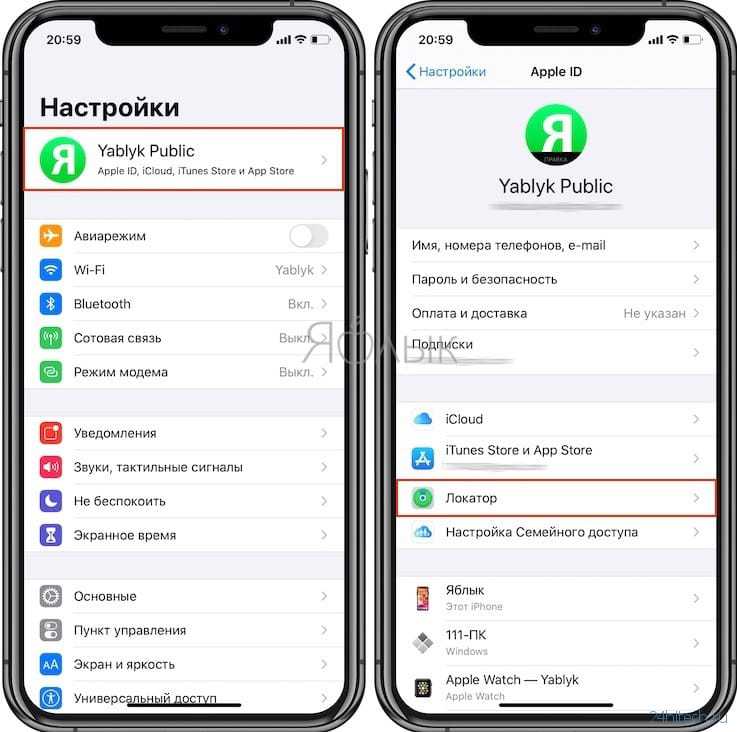
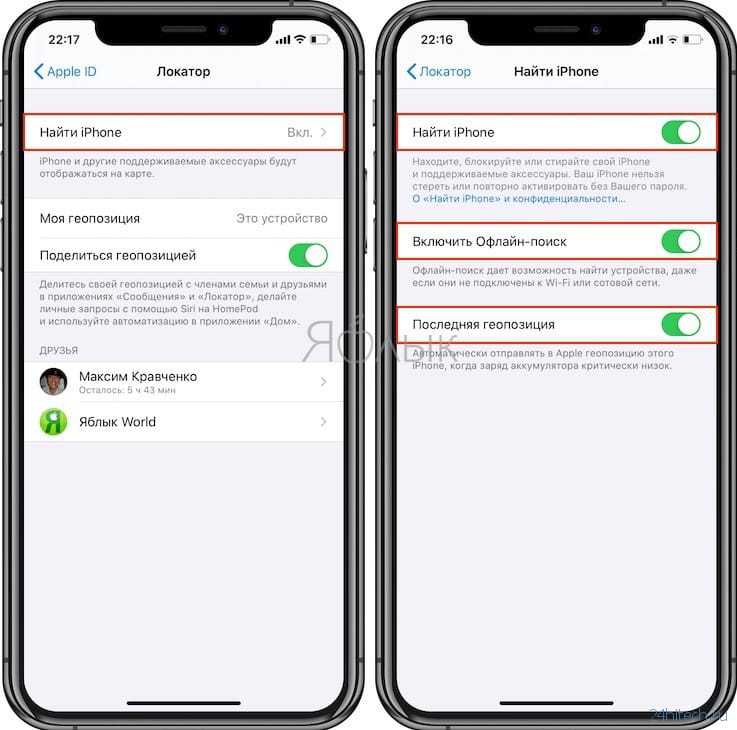
Теперь, спустя какое-то время если одно из ваших устройств пропало, вы сможете найти его, даже если оно не подключено к Интернету (главное, чтобы была активирована опция Включить Офлайн-поиск, см. скриншот выше).
Откройте приложение «Локатор» и нажмите вкладку «Устройства». В списке Вы увидите каждое из ваших устройств вместе с его местоположением на карте.
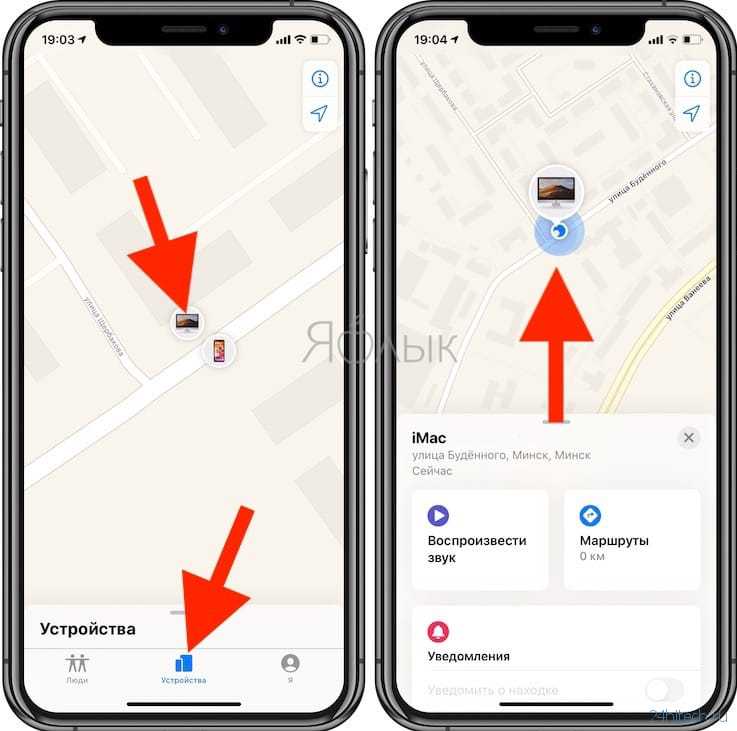
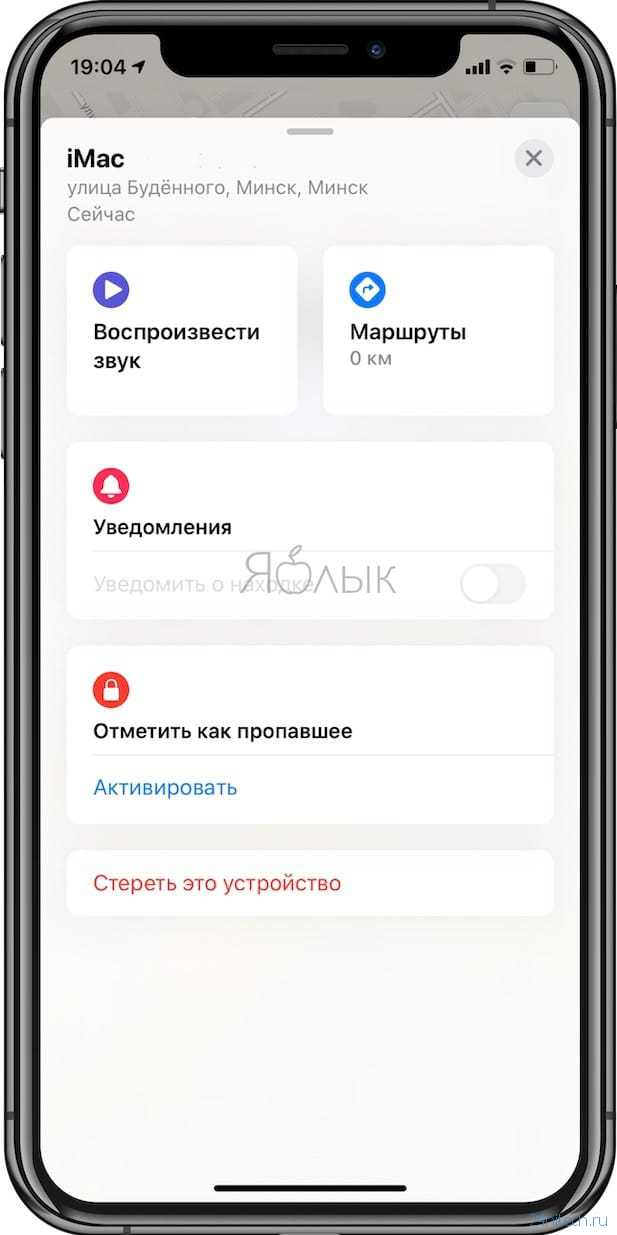
Вы можете нажать на нужный элемент для выбора конкретного устройства, а затем выбрать меню Воспроизвести звук. Это поможет найти затерявшееся где-то рядом устройство или получить Маршрут для поиска. Вы также можете использовать функцию Отметить как пропавшее и получить уведомление, когда устройство будет кем-то найдено. При необходимости вы можете удаленно Стереть это устройство.
Эта функция также полезна для поиска устройств, принадлежащих другим людям, поделившихся с вами своим местоположением. Например, если ваш ребенок потерял свое устройство, то оно появится в списке. Его тоже можно выбрать и найти так же, как и свой собственный аппарат.
ПО ТЕМЕ: iOS 13: Новые эффекты и инструменты для обработки и редактирования фото и видео на iPhone и iPad.
Как бороться с неизвестным AirTag или другим устройством слежения
Как только вы найдете AirTag или другое подобное устройство, вы можете проверить, не пометил ли его владелец его как утерянный. Держите верхнюю часть iPhone или смартфона с поддержкой NFC рядом с белой стороной AirTag, пока не появится уведомление.
Как только вы коснетесь уведомления, откроется веб-сайт. Это предоставляет информацию о AirTag, включая его серийный номер и последние четыре цифры номера телефона зарегистрированного владельца. Это может помочь идентифицировать владельца, если вы его знаете. Ссылка внизу страницы предоставит вам инструкции по отключению AirTag или некоторых других устройств.
Вы должны сделать скриншот страницы, чтобы вы могли задокументировать информацию. Если владелец пометил AirTag или другой аксессуар как утерянный, может появиться сообщение, позволяющее вам связаться с ним.
Проверка ближайших AirTags или Find My Network Accessories на Android
Apple также выпустила приложение, помогающее пользователям Android находить нежелательные устройства слежения.
То Приложение «Обнаружение трекера», доступный в магазине Google Play, ищет совместимые устройства в радиусе действия Bluetooth, которые отделены от их владельца. Если приложение обнаружит рядом с вами AirTag или другое совместимое устройство отслеживания предметов в течение как минимум 10 минут, оно поможет вам включить звук, чтобы помочь найти устройство.
iOS 13.5 и iOS 13.5.1 не даёт приложениям заснуть и разряжает батарею. Что делать
Автономность iPhone, долгое время остававшаяся их бичом, вдруг стала коньком. В какой-то момент неожиданно для всех Apple серьёзно взялась за аккумуляторы своих смартфонов и начала стремительно наращивать их ёмкость. Это не могло не оказать положительного влияния на время работы аппаратов, которые в одночасье стали рекордсменами не только в своём модельном ряду, но и среди конкурентов. Другое дело, что далеко не всегда автономность зависит от ёмкости аккумулятора
Очень важно, чтобы софт был должным образом оптимизирован и не провоцировал утечку зарядки
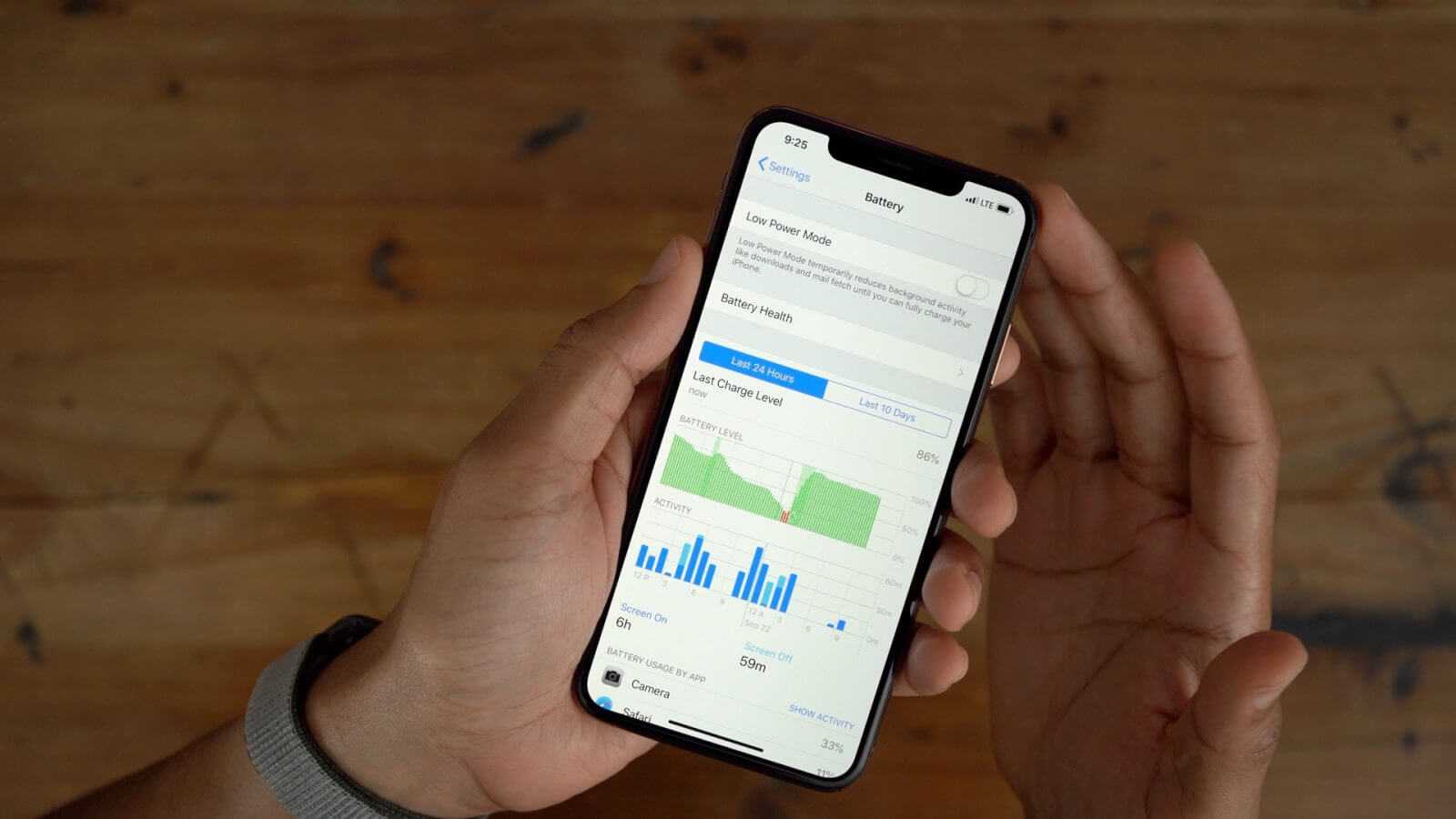
Начал разряжаться айфон? Проверьте работу фоновых приложений
Что означают проценты в меню состояния аккумулятора iPhone
Пользователи iPhone, установившие iOS 13.5 и iOS 13.5.1, обратили внимание, что обновление не позволяет заснуть части установленных приложений. По их словам, некоторые программы – хоть штатные, хоть сторонние – перестали засыпать в фоновом режиме, а продолжают работать, оказывая негативное влияние на автономность смартфона
Это хорошо видно в статистике расхода ресурса аккумулятора, где соседствуют приложения, проработавшие по 10-40 минут, а также те, которые непрерывно действовали в течение почти целых суток.
Приложения разряжают батарею на айфоне
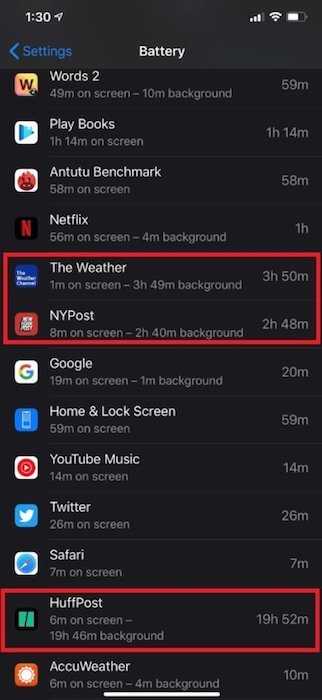
Некоторые приложения перестали засыпать в фоновом режиме после обновления до iOS 13.5
Скорее всего, проблема не связана с перебоями в работе конкретных приложений, потому что она охватывает довольно широкий спектр программ, в том числе штатных
По словам некоторых пользователей, они обратили внимание, что голосовой ассистент Siri перестал засыпать в фоновом режиме и начал стремительно расходовать ресурс аккумулятора. Это особенно странно, учитывая, что Siri довольно экономична и, как правило, никогда не появляется в числе приложений, поспособствовавших разрядке iPhone
Значит, скорее всего, проблема действительно в самой ОС.
Можно ли разряжать айфон полностью, или Самые вредные мифы об аккумуляторах
Как отключить фоновое обновление контента на iOS
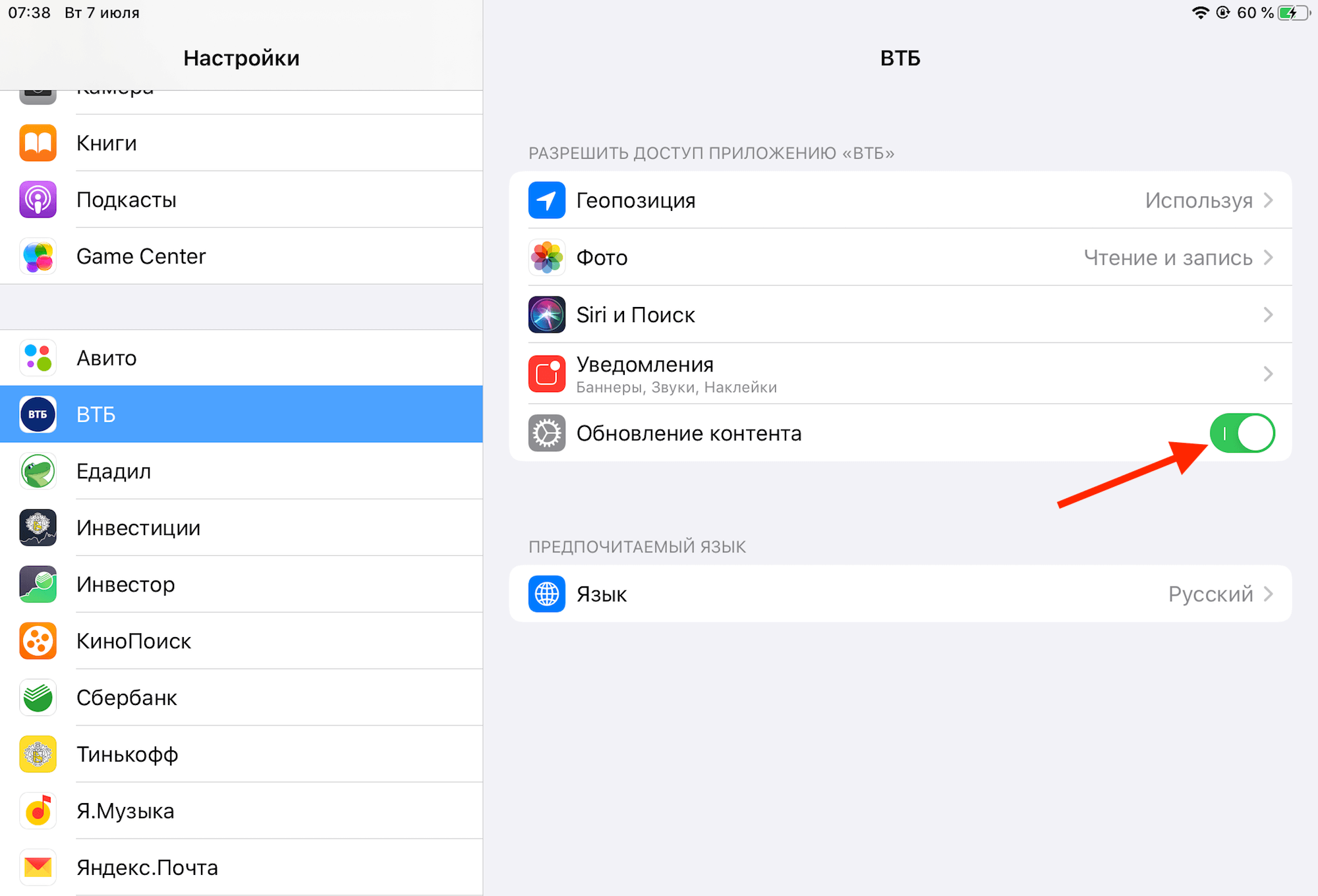
Отключите фоновое обновление контента, чтобы предотвратить преждевременную разрядку
Если вы столкнулись с аналогичной проблемой, можно попробовать временно решить её путём отключения фонового обновления контента.
- Перейдите в «Настройки» — «Аккумулятор» и проверьте, какие приложения расходуют больше всего зарядки в фоновом режиме;
- Затем вернитесь в «Настройки», пролистайте перечень доступных параметров до вкладок с приложениями, найдите нужно и отключите у него «Обновление контента»;
- При необходимости отключить фоновое обновление контента у всех приложений, перейдите в «Основные» — «Обновление контента» и выключите этот механизм.
После совершения этих несложных манипуляций приложения не смогут в фоновом режиме обновлять контент, даже при условии нахождения в домашней сети Wi-Fi. Это должно сэкономить изрядную часть ресурса аккумулятора и тем самым продлить время автономной работы iPhone, предотвратив преждевременную разрядку. Возможно, данный метод является довольно условным, поскольку, как ни крути, ограничивает вас в использовании своего смартфона, но в настоящий момент не существует другого способа устранить произошедший сбой.
Новости, статьи и анонсы публикаций
Свободное общение и обсуждение материалов
Лонгриды для вас

Далеко не все нововведения iOS 15 будут доступны на старых iPhone. А под старыми Apple подразумевает все модели смартфонов, которые работают на процессоре A11 и старше. Разберёмся, что это за нововведения такие

Apple выпустит как минимум 3 новых Mac в этом году. Среди них будет не только новый MacBook Pro, но и Mac mini с чипом M1X. Мы разузнали предварительные характеристики новых компьютеров у авторитетного инсайдера.

В этом году Apple что-то сделает с челкой в iPhone, но что если она совсем откажется от выемки в экране и сделает выступ? Звучит дико, но мы посмотрели, как это может выглядеть. Спойлер — очень даже неплохо.
Проверяем зарядное устройство
Ваш гаджет сообщает, что идет зарядка, но не может включиться? Суть проблемы иногда состоит в пониженном зарядном токе. В итоге, батарея, которая разрядилась, не в состоянии набрать нужное количество энергии, которой будет хватать, чтобы телефон начал функционировать. Разумеется, вы не сможете с помощью мультиметра измерить ток зарядки. Но, можно применить для проверки исправную зарядку. Для этого:
- Берём исправную зарядку;
- Подключаем её к нашему айфону;
- Заряжаем всю ночь.
Утром попробуем включить наш телефон. Если он отлично зарядился и начал функционировать, придётся купить новую зарядку. Кроме этого, нужно в течении суток проверить, как будет вести себя заряжённый аккумулятор. Если начнёт быстро разряжаться, то относим наш гаджет в мастерскую и меняем аккумулятор.
Хочу заметить, что подобные трудности с зарядом батареи часто происходят тогда, когда вы приобретаете поддельные зарядные устройства, которые изготовили неизвестные мастера. Чтобы избегать такие проблемы, нужно применять только родные зарядки, созданными компанией Apple.
Что предлагают Android-производители
Функция поиска устройства встроена в кастомизированные прошивки смартфонов многих крупных брендов, популярных в России. Она есть, к примеру, в устройствах компании Xiaomi, по итогам I квартала 2021 г., занявшей второе место на российском рынке смартфонов с долей 28,2%.
Анатолий Вершинин, «АТБ Электроника»: Есть ли перспективы у российских процессорных модулей?
техника

У компании Samsung, лидера российского рынка (35,6%), тоже есть такой сервис. Он называется «Поиск устройства» или Find My Mobile.
По данным портала Android Police, в конце августа 2020 г. Samsung добавила в него функцию «Автономный поиск», по своим возможностям схожую с «Локатором» Apple. Она позволяет отслеживать мобильное устройство, даже если оно не подключено к Интернету. В числе первых нововведение обнаружил специалист Android Police Макс Вайнбах (Max Weinbach).
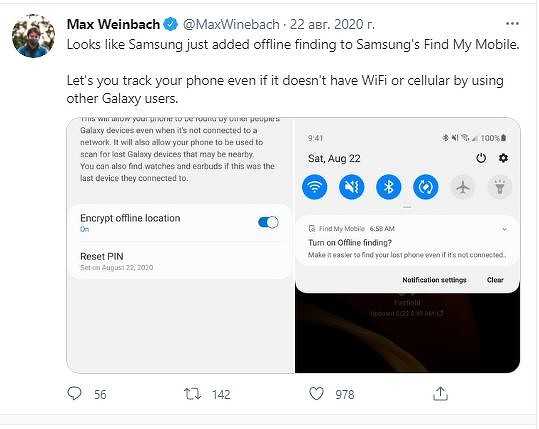 Google позаимствует фишку поиска гаджетов при помощи других устройств еще и у Samsung
Google позаимствует фишку поиска гаджетов при помощи других устройств еще и у Samsung
«Автономный поиск» задействует Bluetooth для передачи сигнала о местоположении устройства на другие устройства поблизости. На момент запуска сервис работал на гаджетах Samsung в США и Южной Корее. Для его работы нужна прошивка не старее Android 8 Oreo.
iPhone XR отличается от предыдущих моделей.
Однако оценить удобство функции можно лишь в Москве, Санкт-Петербурге и Новосибирске.
В приложении также хранятся купоны, билеты в кино, клубные и дисконтные карты, посадочные талоны. Как пользоваться всеми возможностями Эпл Пей на Айфон xr? Достаточно установить новые виджеты. Необходимые программы собраны в коллекции AppStore «Приложения для Wallet»:
- Афиша — гид по развлечениям;
- Booking.com — поиск отелей, мотелей, жилья для отпуска и командировок;
- Аэрофлот — поиск авиабилетов;
- Airbnb — помощник в планировании путешесвий;
- Рамблер/касса — киноафиша и билеты в кино.
В подборке собрано 32 программы для любого устройства на базе iOS. Большая часть связана с бронированием отелей и покупкой авиабилетов.
Какие опции включить на iPhone 13?
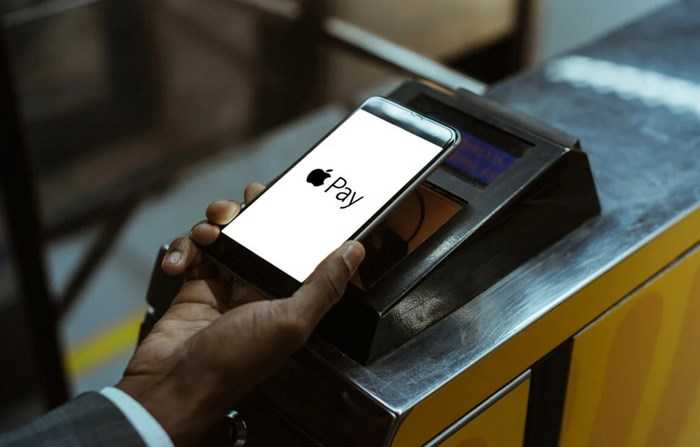
Теперь подробно расскажем, какие опции вам облегчат жизнь, если вы их активируете при первом запуске телефона Apple:
- Настройка Apple Pay — после переноса информации со старого телефона, высока вероятность сбоя настроек данного приложения. Вам следует просто заново внести все нужные банковские карты в момент первой настройки системы.
- Настройка Face ID. Важный шаг в безопасности данных, которые хранятся у вас в смартфоне.
- Служба геолокации на iPhone. Именно благодаря данной опции приложение «Локатор» сможет быстро найти потеряшку, если вы оставите где-то ваш iPhone. Данную службу лучше вообще не отключать, несмотря на все негативные отзывы.
Обозначьте ваше устройство как пропавшее
Даже если вы потеряли устройство, обезопасьте свою информацию. Используйте функцию «Отметить как пропавшее», чтобы удаленно заблокировать устройство с помощью код-пароля, вывести на экран блокировки сообщение с вашим номером телефона и отслеживать геопозицию устройства.
Параметр «Отметить как пропавшее» доступен на iPhone, iPad, iPod touch, Apple Watch и Mac.
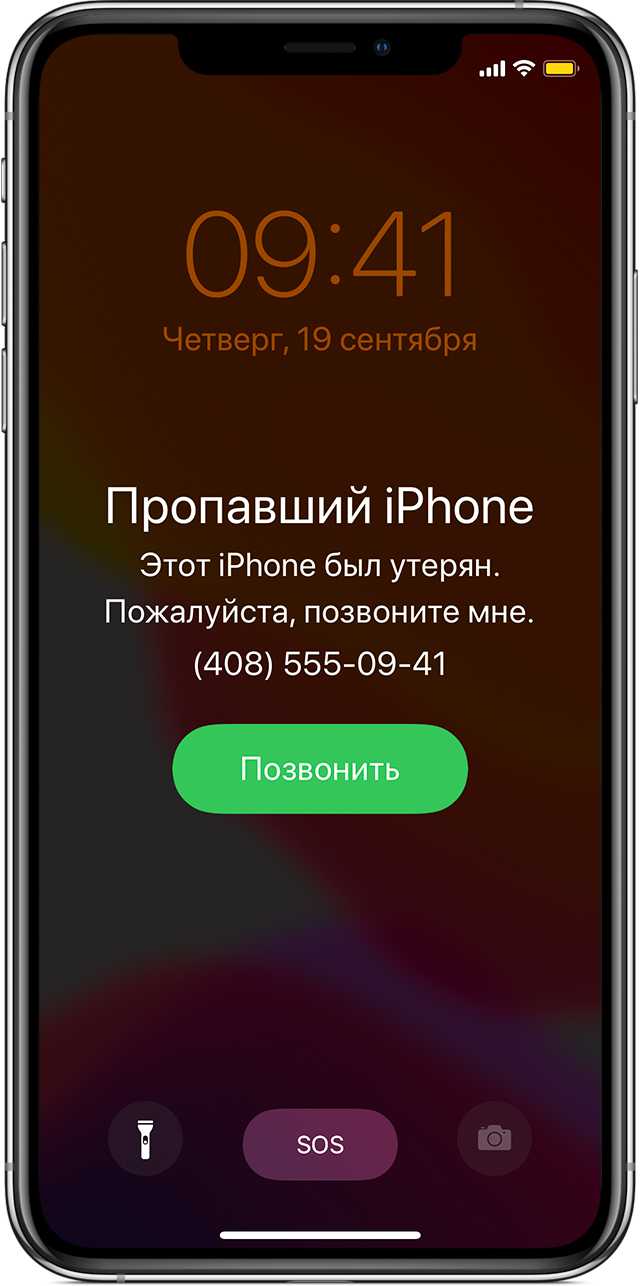
Использование параметра «Отметить как пропавшее»
- Откройте программу «Локатор» и перейдите на вкладку «Устройства».
- Выберите утерянное устройство.
- Прокрутите экран до пункта «Отметить как пропавшее» и выберите «Активировать».
- Нажмите «Далее», затем введите номер вашего телефона, чтобы отобразить его на дисплее утерянного устройства.
- Нажмите «Далее». При желании вы можете оставить сообщение для человека, который найдет ваше устройство, с просьбой связаться с вами.
- Нажмите «Активировать».
Если активировать параметр «Отметить как пропавшее»
Утерянное устройство будет удаленно заблокировано. Если на устройстве настроена служба Apple Pay, она будет отключена. На адрес электронной почты, к которому привязан идентификатор Apple ID, будет отправлено письмо с подтверждением. Когда вы найдете устройство, нужно будет разблокировать его с помощью код-пароля.
![]()
Как оплатить Айклауд картой зарубежного банка
К Apple ID можно привязать карту Mastercard и Visa, выпущенную не в России, и делать с неё успешные оплаты. Гражданство владельца карты не имеет значение. Поэтому это даёт возможность использовать данный метод оплаты тоже.
Способ, описанный в начале с применением Билайн и МТС, не является гарантированным и надёжным, и как и в случае с другими операторами, он тоже может в любой момент перестать работать. А использование зарубежной карты маловероятно когда-то перестанет быть актуальным, поэтому этот вариант более надёжный.
Если у вас есть знакомые за границей, то попросите их открыть на своё имя карту или используйте уже имеющуюся. Привяжите эту карту к Apple ID и оплатите с неё iCloud. Если знакомых нет, то придётся съездить самому.
Самым простым и популярным направлением для «карточного» туризма стал Узбекистан. Некоторыми туроператорами даже были разработаны специальные туры в эту страну только для открытия карты. В стоимость входит проживание в отделе на 3-4 дня, открытие карты и другие расходы.
Для открытия международной карты в Узбекистане нужны следующие документы:
- Оригинал и копия заграничного паспорта.
- Временная регистрация, которая обязательна для всех иностранцев, и которую нужно сделать в течение 3 рабочих дней с момента прибытия (даже если прибываете меньше, чем на 3 дня, регистрация всё равно нужна для открытия карты).
- Перед походом в банк купите SIM-карту любого местного оператора для привязки номера к счёту.
Второе популярное для этого направление — Турция. Здесь тоже можно получить иностранную карту Mastercard и Visa для привязки к AppleID. Понадобятся такие документы:
- ИНН, полученный в Турции. Его можно получить онлайн в течение суток.
- Оригинал и копия заграничного паспорта.
В обоих случаях карту можно использовать за рубежом, в том числе и в России. Её можно привязать к Apple ID на iPhone и оплачивать iCloud и другие подписки. Пополнять карты можно через банки, которые пока ещё поддерживают SWIFT и в некоторых случаях через денежные переводы. Способ пополнения уточните в банке.
Проверяем аккумулятор
Когда яблочный гаджет заряжается, но не желает запускаться, то причиной этой странности может быть батарея. У айфона существует особенность, у него данную батарею нельзя снять и провести анализ. В этом случае нужно её поставить на зарядку на целую ночь и попытаться включить с утра.
Это обычное действие с аккумуляторами, которые очень сильно разрядились. Постояв на зарядке пол дня, аккумулятор иногда восполняет свой заряд и набирает нужный объём электроэнергии. Если бы аккумулятор можно было снять, то его стоило бы попробовать расшевелить с помощью блока питания или «лягушки». Но, так как у нас аккумулятор не съёмный, придётся подождать. Если же аккумулятор вашего iPhone оказался съёмным, то айфон не настоящий.
Если не картами, то теперь так
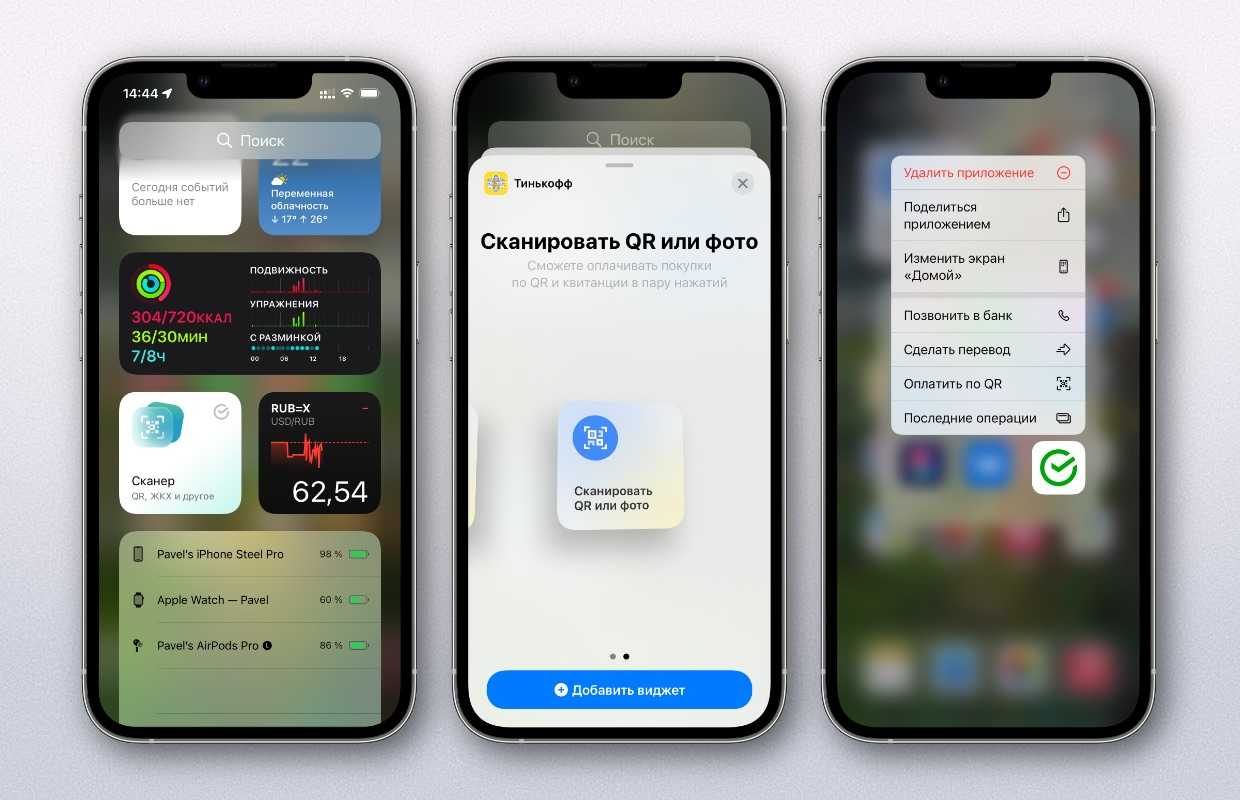 Быстрые действия для добавления сканера
Быстрые действия для добавления сканера
Скорее всего, QR быстро станет универсальным способом оплаты со смартфона в России.
Это проверенный способ, принцип работы которого легко подсмотреть в Китае и довести до того же уровня удобства, что Apple Pay.
Благодаря комиссии до трёх раз ниже по сравнению с картами Система Быстрых Платежей привлекательна бизнесу, поэтому, вероятно будет расширяться.
Сейчас платежи принимают в Магните, СПАРе, Азбуке Вкуса, ВкусВилле, в Связном, Ситилинке, Спортмастере, Л’Этуале, Бургер-Кинге, One Price Coffee, СДЭКе, обувных магазины Кари, на заправках Лукойла и Газпромнефти.
Уточняйте в своих привычных магазинах о возможности так расплатиться. Система Быстрых Платежей привлекательна бизнесу, потому что комиссия за транзакции через неё до трёх раз ниже, чем при использовании карт. Многие другие продавцы уже добавили её.
Вооружайтесь виджетами, качайте приложения и почаще говорите продавцам о методе оплаты. Там, где его ещё нет, он почти вероятно скоро будет.
В тему: Рассказываю, зачем нужен WeChat. Не зря им пользуется миллиард китайцев
iPhones.ru
Когда Apple Pay перестал работать в России, владельцы айфонов вернулись к оплате покупок картой. В отличие от производителей смартфонов на Android, Apple не даёт доступ к NFC-чипу сторонним разработчикам, поэтому любой другой завязанный на нём метод оплаты не работает. Как оказалось, почти не работает. Есть одна маленькая лазейка на кассах, которая задействует NFC-чип для оплаты…
Рассказать
Павел Телешевский
У меня 4 новых года: обычный, свой, WWDC и сентябрьская презентация Apple. Последний — самый ожидаемый, и ни капли за это не стыдно.
Instagram/Telegram: @tinelray
Поиск утерянного устройства
Если у вас включена функция «Найти » и вы потеряли свое устройство, можно использовать программу «Локатор», чтобы его вернуть, даже если устройство лежит под подушкой на стул в соседней комнате или находится в другом конце города. Если включена функция «Поиск оффлайн», можно найти устройство, которое не подключено к сети.
Найдите устройство на карте
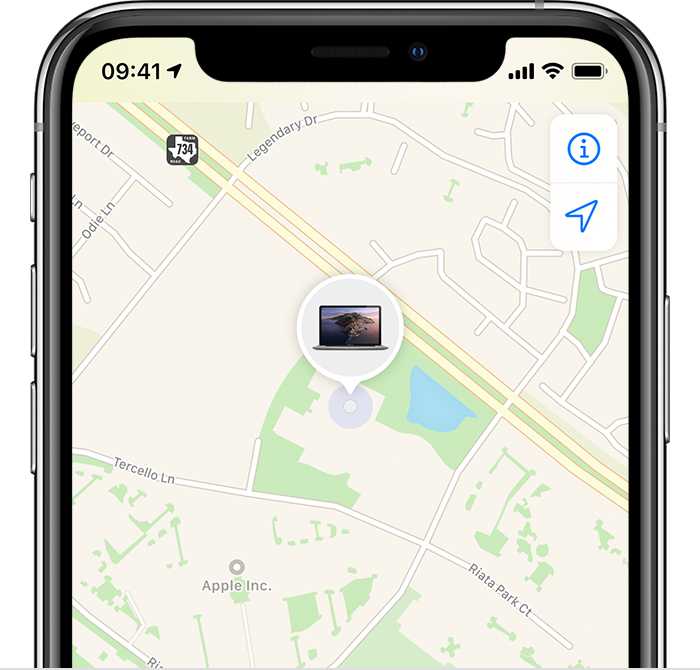
- Откройте программу «Локатор».
- Выберите вкладку «Устройства».
- Выберите устройство, чтобы посмотреть его геопозицию на карте. Если вы состоите в группе семейного доступа, можно посмотреть устройства группы.
Воспроизведение звукового сигнала
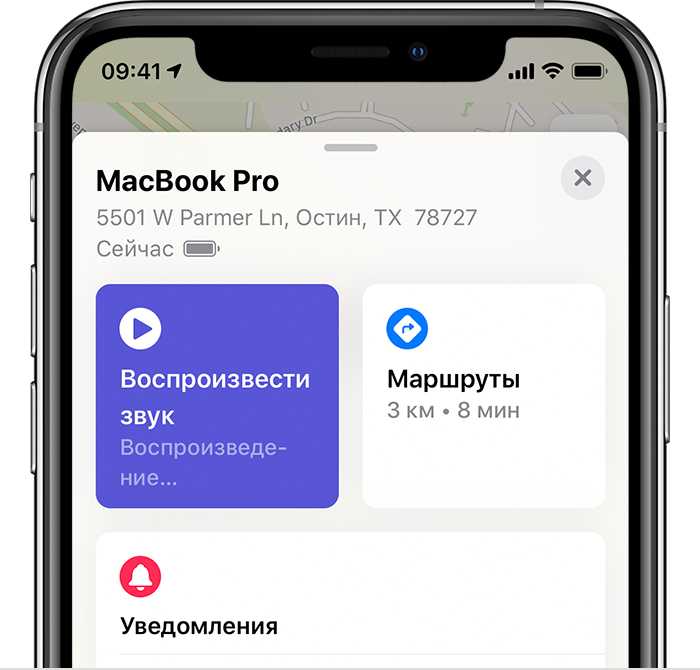
- Откройте программу «Локатор».
- Выберите вкладку «Устройства».
- Выберите утерянное устройство и нажмите «Воспроизвести звук». Звук не получится воспроизвести, если устройство не подключено к сети.
Составление маршрутов
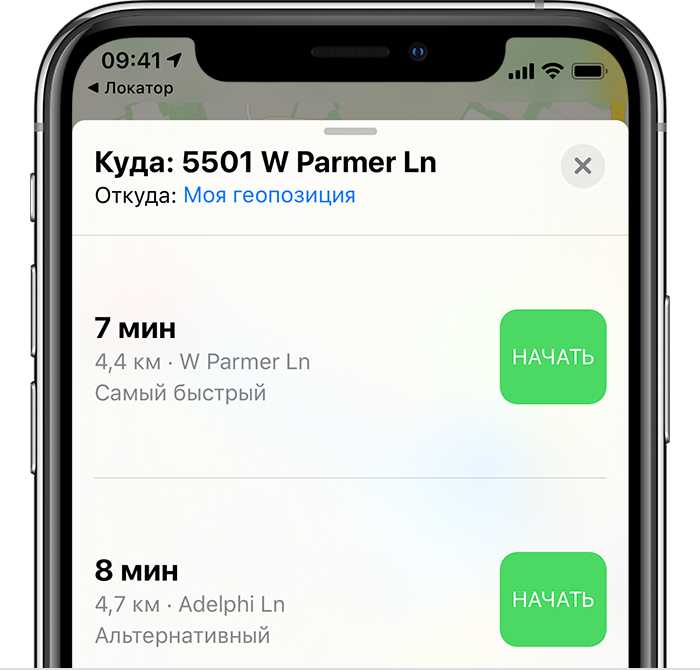
- Откройте программу «Локатор».
- Выберите вкладку «Устройства».
- Выберите пропавшее устройство, затем нажмите «Маршруты», чтобы показать его местоположение в «Картах».
![]()
Как в приложении «Локатор» найти потерянные iPhone или iPad, если они не подключены к Интернету
Если ваше устройство пропало, не спешите расстраиваться. Активированная опция «Сеть Локатора» поможет решить проблему. Откройте программу «Локатор» и перейдите на вкладку «Устройства». В списке вы увидите не только все ваши устройства, но и их местоположение, отображенное на карте. Нажмите на нужный элемент для его выбора.
В случае с потерянным устройством понадобится функция «Отметить как пропавшее». Тогда при включении устройства, пусть даже и находящегося в офлайн, вы как раз и получите уведомление. В этом случае, на экране блокировки потерянного устройства при его подключении к Интернету, появится сообщение с номером хозяина, по которому с ним можно связаться. Нашедший устройство человек будет знать, к кому обратиться, но доступа к хранящимся внутри данным так и не получит.
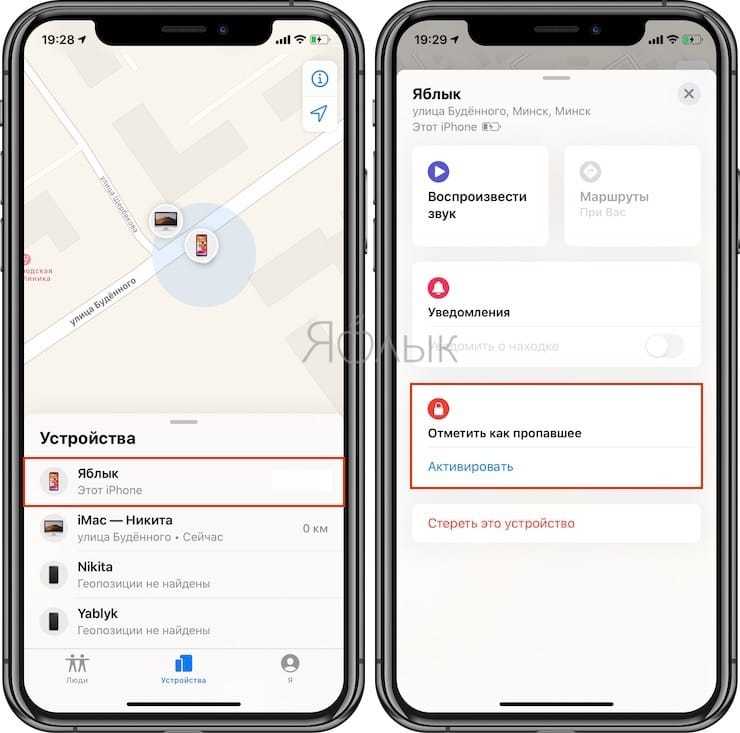
Если есть опасения за сохранность личной информации, хранящейся на устройстве, нажмите «Стереть это устройство» – iPhone или iPad будет удаленно сброшен до заводских настроек. Восстановить же данные в случае обнаружения пропажи можно из резервной копии iCloud.
Купить специальный кошелек для смартфона
В 2020 году Apple представила серию iPhone 12, одной из особенностей устройств было наличие магнита на задней панели и поддержка технологии беспроводной зарядки MagSafe. Также компания выпустила несколько аксессуаров, которые можно крепить на «спинку» iPhone — например, MagSafe Wallet, кошелек для хранения банковских карт и пропусков.
Кошелек не очень удобный — он может отвалиться, когда кладешь смартфон в карман. Также из-за отсутствия магнитов аксессуар не очень хорошо держится на iPhone 11 и более старых смартфонах. Однако эта штука позволяет носить карточки рядом с телефоном и быстро извлекать их для оплаты.
Оригинальный кошелек от Apple стоит довольно дорого — больше 5-6 тысяч рублей. К счастью, на AliExpress и других подобных площадках можно приобрести дешевую копию за 300-500 рублей (ищите по запросу MagSafe Wallet). В комплекте к некоторым из них даже кладут магнитное кольцо, которое можно приклеить на заднюю панель iPhone без MagSafe.

Как восстановить данные из вашего потерянного или украденного iPhone
Если вы не можете восстановить потерянный или украденный iPhone, вы все равно сможете восстановить данные из него. Пока у вас есть учетная запись iCloud или недавняя резервная копия iTunes — и iPhone Backup Extractor — вы сможете получить свои данные.
Чтобы загрузить все ваши данные из вашего утерянного или украденного iPhone, выполните следующие действия:
Скачайте iPhone Backup Extractor на свой компьютер. В зависимости от вашей операционной системы вам необходимо получить версию для Mac или Windows .
Установите его на свой компьютер, затем откройте его.
Если у вас есть резервная копия iTunes на вашем компьютере, iPhone Backup Extractor найдет ее автоматически, и вы увидите ее на экране вашего компьютера. Если у вас нет резервной копии iTunes, войдите в iCloud с помощью iPhone Backup Extractor, и вы сможете получить доступ к резервным копиям iCloud. Вам понадобится лицензия для доступа к iCloud.
Как только резервная копия iTunes или iCloud будет загружена в iPhone Backup Extractor, вы сможете восстановить свои данные из нее. У вас есть несколько вариантов для этого, в зависимости от данных, которые вам нужно получить:
Перейдите на вкладку «Обзор» и извлеките свои данные, нажав на каждую категорию данных. Выберите местоположение, и ваши данные будут загружены на ваш компьютер. Этот метод полезен, если вы хотите восстановить данные из следующих приложений: фотографии, контакты, календарь, SMS, записи, WhatsApp, видео, голосовая почта, заметки, история вызовов и данные о местоположении.
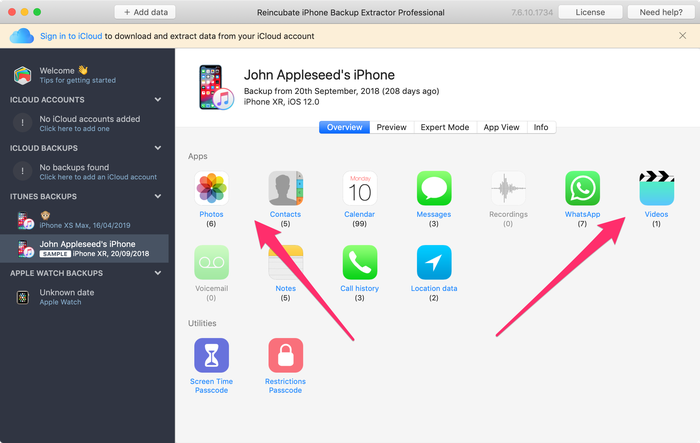
Перейдите на вкладку «Предварительный просмотр» и выберите приложения, из которых вы хотите восстановить. Вы можете просмотреть свои данные, прежде чем принять решение о загрузке. Этот метод используется, например, для извлечения данных из приложений, таких как фотографии, SMS, WhatsApp, Snapchat, Viber, Kik, Line и Hike.
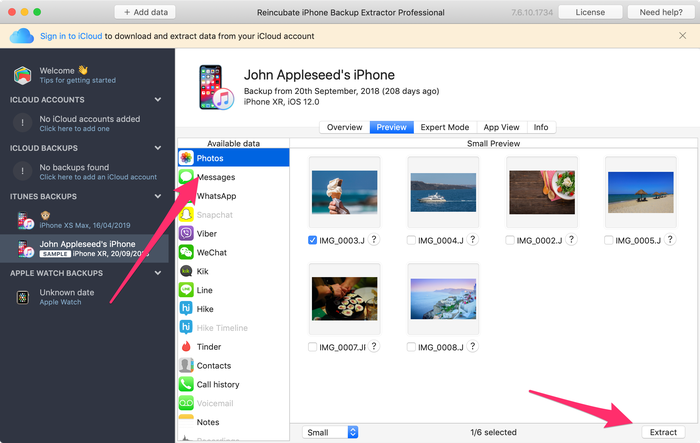
Перейдите на вкладку «Вид приложения» и выберите приложение, из которого вы хотите восстановить данные. Вы увидите список файлов на правой панели, отмеченный синими буквами. Нажмите на них и выберите папку, в которую вы хотите извлечь данные. Данные будут извлечены непосредственно на вашем компьютере.
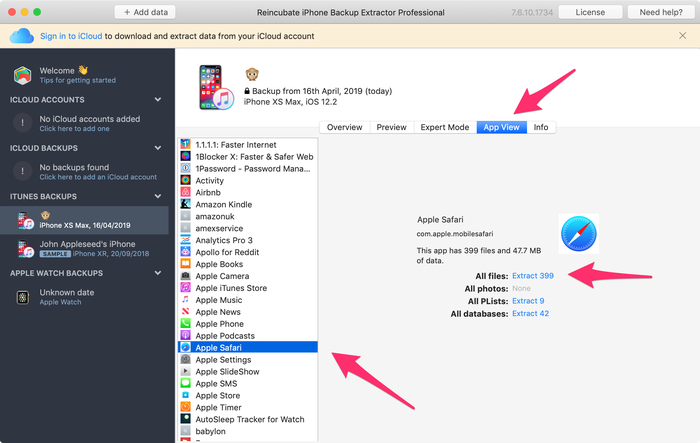
Перейдите к опции «Фотопоток» (в верхнем левом углу приложения) и нажмите на нее. На правой стороне вы увидите кнопку «Скачать». Нажмите на нее и выберите местоположение. Ваши файлы Photo Stream будут загружены на ваш компьютер через несколько минут, в зависимости от размера ваших данных. Этот метод полезен, когда вы хотите извлечь последние изображения и видео, снятые на вашем iPhone
Обратите внимание, что данные Photo Stream удаляются через 30 дней — так что лучше быть быстрым!
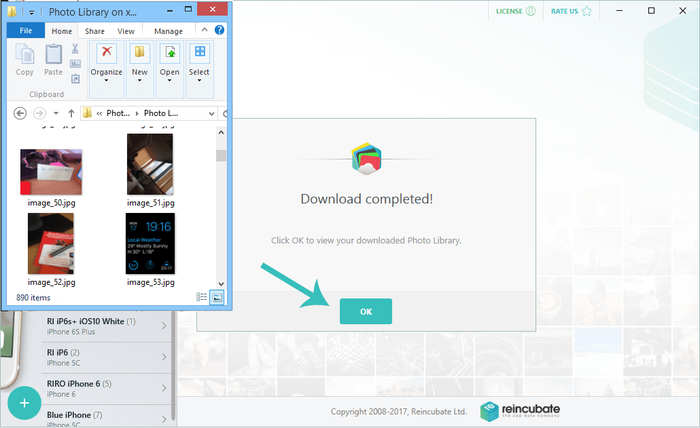
Перейдите в «Режим эксперта» и вручную выберите нужные файлы и папки. Вы можете загружать базы данных или файлы, связанные с любым из ваших приложений. (Вы можете узнать больше об этих файлах в этой статье .

Как вы можете видеть, вы все равно можете извлекать и восстанавливать данные с вашего похищенного или потерянного устройства с помощью iPhone Backup Extractor. Этот метод также можно использовать для iPhones, iPads или iPod.

































